随着科技的不断发展,手机实时投屏到电脑已经成为了一种常见的需求,无论是想要在大屏幕上观看手机上的视频,还是希望在电脑上进行手机操作,手机投屏功能都能够满足这些需求。对于一些不熟悉手机投屏的人来说,可能会遇到一些困惑:手机如何在电脑上投屏?本文将为大家介绍手机在电脑上投屏的简单教程,帮助大家轻松实现手机投屏到电脑的操作。无论是工作还是娱乐,手机投屏功能都能为我们带来更加便捷的体验。让我们一起来了解这个有趣而实用的技巧吧!
手机如何在电脑上投屏教程
手机实时投屏到电脑?
具体步骤如下:
1. 打开电脑左下方的开始选项,点击设置进入;
2. 进入设置后,选择系统的选项;
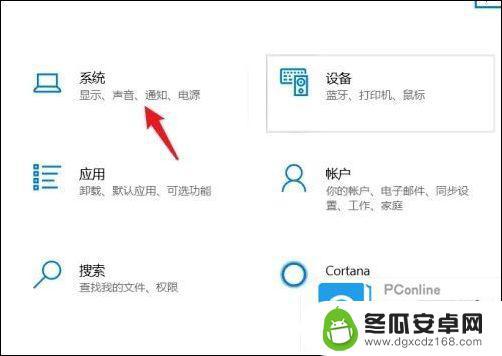
3. 在系统设置中,点击左侧的投影到此电脑选项进入;
4. 点击进入后,将其设置为所有位置都可用;
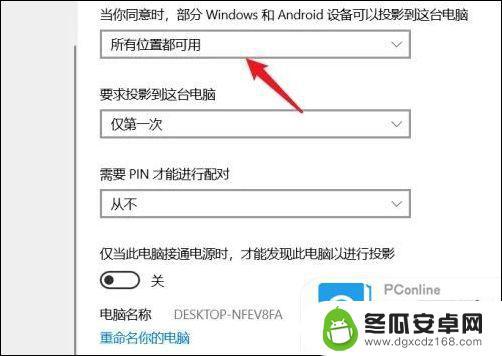
5. 设置完毕后,进入手机设置,点击更多连接;
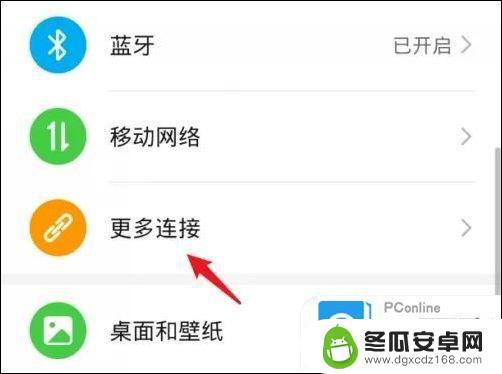
6. 点击后,选择手机的无线投屏选项;
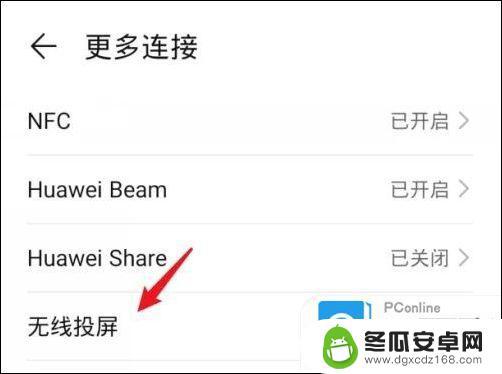
7. 选择完毕后,手机端会搜索到电脑设备。点击进行连接;
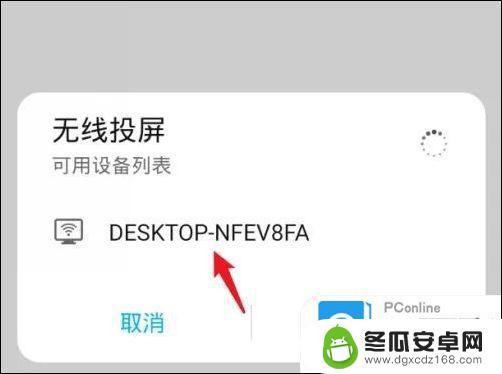
8. 点击后,电脑端会提示连接的窗口。点击确定;
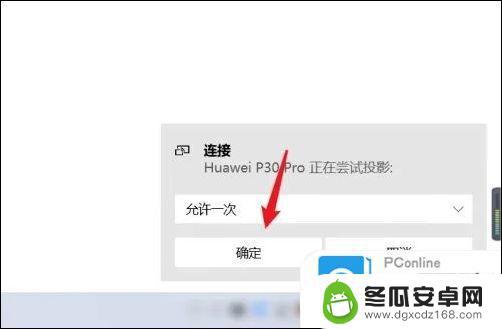
9. 确定完毕后,即可将手机屏幕投影到电脑上。

以上就是手机实时投屏到电脑的全部内容,如果您遇到这种情况,可以按照以上方法来解决,希望这些方法能对您有所帮助。










